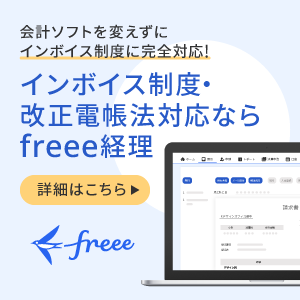ネットでe-Taxを使って確定申告を終わらせる4つの手順|個人事業主必見

- 【個人事業主必見】ネットで確定申告を終わらせる4つの手順
- ■手順1)はじめてe-Taxをするための準備を整える!
- ・e-Taxで申告書を提出する場合の推奨環境はこちら!
- ・「確定申告書等作成コーナー」が推奨している各種ソフトはこちら!
- ・「利用者識別番号」はお持ちですか?
- ・「電子証明書」の登録はお済みですか?
- ■手順2)【決算書・収支内訳書作成コーナー】でオンラインで決算書を作成する
- ・1)【売上(収入)金額・仕入金額】画面について
- ・2)【製品製造原価】画面について
- ・3)【給料賃金】画面について
- ・4)【利子割引料】画面について
- ・5)【地代家賃】画面について
- ・6)【税理士等の報酬】画面について
- ・7)【震災関連経費】画面について
- ・8)【貸倒引当金】画面について
- ・9)【専従者給与】画面について
- ・10)【貸借対照表】画面について
- ・11)【所得金額の合計】画面について
- ■手順3)e-Taxで確定申告する!
- ・1)住所や氏名を入力画面で入力を終えたら、送信準備へ!
- ・2)決算書を結合する!
- ・3)他の会計ソフトの決算書を結合できる!
- ■まとめ
- ・知っ得情報!)来年から青色申告で65万円の控除を受けようよしている方へ!
【個人事業主必見】ネットで確定申告を終わらせる4つの手順
 個人事業主の方がネットを活用して確定申告するにはどうすればいいのでしょうか? 今年から直ぐに青色申告で65万円の控除をしてもらおうとしても、「青色申告承認申請書」を昨年の3月15日(15日が土日の場合は、次の週の月曜日)までに提出していなければできませんので、そういう方は今年も白色申告となります。また、給与所得者は「確定申告書A」で申請しますが、それ以外の方は「確定申告書B」で申告します。今回の記事では個人事業主の方への内容なので、「確定申告書B」の内容となります。それでは、ネットで確定申告する際の手順について順を追って紹介していきます!
個人事業主の方がネットを活用して確定申告するにはどうすればいいのでしょうか? 今年から直ぐに青色申告で65万円の控除をしてもらおうとしても、「青色申告承認申請書」を昨年の3月15日(15日が土日の場合は、次の週の月曜日)までに提出していなければできませんので、そういう方は今年も白色申告となります。また、給与所得者は「確定申告書A」で申請しますが、それ以外の方は「確定申告書B」で申告します。今回の記事では個人事業主の方への内容なので、「確定申告書B」の内容となります。それでは、ネットで確定申告する際の手順について順を追って紹介していきます!
■手順1)はじめてe-Taxをするための準備 ■手順2)【決算書・収支内訳書作成コーナー】でオンラインで決算書を作成する ■手順3)e-Taxで確定申告する! ■まとめ
[sc:kakuteishinkoku_970_90 ]
■手順1)はじめてe-Taxをするための準備を整える!
e-Taxを利用する場合は、あなたのパソコンが以下の環境かどうかを確認する必要があります。
・e-Taxで申告書を提出する場合の推奨環境はこちら!
・1)CPU:Pentium4(1.6GHz) 以上 ・2)メモリ:512MB 以上 ・3)ハードディスクドライブ(HDD):2GB 以上 ・4)画面解像度:1024 × 768 以上

・「確定申告書等作成コーナー」が推奨している各種ソフトはこちら!
・Internet Explorer
![]()
・Firefox
![]()
・Google Chrome
![]()
・Safari
![]()
・Adobe Reader
![]()
・「利用者識別番号」はお持ちですか?
「利用者識別番号」は、e-Taxを行う際に必要な番号です。こちらは暗証番号とセットで入力します。

・「利用者識別番号」が無い場合は、以下の手順でオンライン上で発行できます。

・「電子証明書」の登録はお済みですか?
「電子証明書」は、3年で更新手続きをしなければいけません。更新は住民登録されている地域の役所窓口でできます。更新には500円(2015年3月現在)がかかります。「電子証明書」は「住民基本台帳カード」のカード内にICチップが埋め込まれていますので、そこに登録されるので、「住民基本台帳カード」が無い場合には合わせて手続きしてください。「住民基本台帳カード」の発行も500円かかりますので合わせると1000円となります。
 役所で「電子証明書」を発行してもらったら、次に必要なのがICカードリーダーです。ICカードリーダーの詳細はこちらを御覧ください。
【2015年Macユーザー確定申告手順|検証「Mac OS X Yosemite」でICカードリーダーが作動するかやってみた!】
役所で「電子証明書」を発行してもらったら、次に必要なのがICカードリーダーです。ICカードリーダーの詳細はこちらを御覧ください。
【2015年Macユーザー確定申告手順|検証「Mac OS X Yosemite」でICカードリーダーが作動するかやってみた!】
 ICカードリーダーライタをパソコンに接続したら「住民基本台帳カード」を差し込みます。「住民基本台帳カード」に内蔵している「電子証明書」が作動します。
ICカードリーダーライタをパソコンに接続したら「住民基本台帳カード」を差し込みます。「住民基本台帳カード」に内蔵している「電子証明書」が作動します。
パスワードを求められるのですが、ここで5回間違えると、面倒ですが役所に逆戻りです。なぜならロックを掛けられてしまうので解除しなければならないからです。パスワードは、【英数字4桁以上の16桁以内】で登録できます。
・【電子証明書の内容確認】画面で確認します

・電子証明書の登録画面

※この暗証番号は下記の画面で登録した暗証番号なので、必ず覚えてください!

■手順2)【決算書・収支内訳書作成コーナー】でオンラインで決算書を作成する
決算書は確定申告する個人事業主が1年間かかった経費などをレポートするものです。経営者なら当然わかるはずですが、売上から各経費を引かなければいけません。以下はe-Taxで青色申告を行う場合の【青色申告決算書(一般用) 「営業等所得がある方はこちら」】画面です。


・1)【売上(収入)金額・仕入金額】画面について
各月別の「売上」と「仕入」の金額を12ヶ月分入力していきましょう。
 (注)このe-Tax全般に言えることですが、「戻る」ボタンを押すと、入力データが消えます!ご注意ください!
(注)このe-Tax全般に言えることですが、「戻る」ボタンを押すと、入力データが消えます!ご注意ください!
・2)【製品製造原価】画面について
こちらの画面では、原価計算を行っていない方は、入力する必要はありません。

・3)【給料賃金】画面について
 5行あるので従業員5名分入力可能。支給した給料賃金を入力します。
6名目からは入力欄が足りないので、残りの従業員の人数、従事月数の合計、支給した金額の合計を入力します。
5行あるので従業員5名分入力可能。支給した給料賃金を入力します。
6名目からは入力欄が足りないので、残りの従業員の人数、従事月数の合計、支給した金額の合計を入力します。
下図は、入力しきれなかった残りの従業員情報の合算を「その他」欄に3名分入力した例です。
![]()
・4)【利子割引料】画面について
金融機関以外の支払先に対する利子割引料を入力します。金融機関の分は必要経費算入額の合計金額のみ入力します。

以図は、金融機関以外の支払先に対する利子割引料の入力件数が2件を超えた場合の入力方法です。
一番下の行の支払先の氏名等に「○○ほか」と入力し、2件目以降の合計金額を入力します。

・5)【地代家賃】画面について
本年中支払いが確定した賃借料・権利金の入力を行います。
 ※上記の【権】【更】【賃】表記の解説
【権】=「権利金」、【更】=「更新料」、【賃】=「賃借料」
※上記の【権】【更】【賃】表記の解説
【権】=「権利金」、【更】=「更新料」、【賃】=「賃借料」
※【利子割引料】と同じく入力件数が2件を超えた場合は「○○ほか」と書き、合計額を入力してください。
・6)【税理士等の報酬】画面について
税理士に支払う報酬料金を記入します。

・7)【震災関連経費】画面について
東日本大震災に係る被災資産等について入力します。
▶入力のの詳細はこちら

・8)【貸倒引当金】画面について
本年分の貸倒引当金繰戻額を入力します。
※貸倒引当金繰戻額とはー受取手形・売掛金などの売上債権や貸付金など債権の回収不能を見積もり計上する場合は、「貸倒引当金繰入額」を使います。

・9)【専従者給与】画面について
専従者給与とはー個人事業主の事業を手伝ってくれている親族への給与のいいます。
個人事業主のお手伝いをした親族の方に個人事業主が支払った給料は事業専従者給与として経費に計上できます。経費に計上できる金額は一律、配偶者86万円、それ以外の親族50万円となっています。
事業専従者の条件
・白色申告者と生計を一にする配偶者その他の親族であること。 ・その年の12月31日現在で年齢が15歳以上であること。 ・その年を通じて6月を超える期間、その白色申告者の営む事業に専ら従事していること。

※下図、入力欄が不足する場合は一番下の行の氏名欄で「別紙内訳のとおり」を選択し合計の金額を入力してください。

・10)【貸借対照表】画面について
 貸借対照表は資産の部、負債の部、純資産の部の3つに分解することが出来ます。左側(資産の部)はウチの会社にどんな資産がいくらあるのかを表示し、右側(負債の部と純資産の部)は、その資産を購入する為の資金を会社がどうやって集めたかが表示します。資産の部の合計額と負債の部・純資産の部の合計額は一致します。ですので、別名バランスシートとも言います。
貸借対照表は資産の部、負債の部、純資産の部の3つに分解することが出来ます。左側(資産の部)はウチの会社にどんな資産がいくらあるのかを表示し、右側(負債の部と純資産の部)は、その資産を購入する為の資金を会社がどうやって集めたかが表示します。資産の部の合計額と負債の部・純資産の部の合計額は一致します。ですので、別名バランスシートとも言います。

・11)【所得金額の合計】画面について
ここまで来たら、「決算書」は入力終了です。次のステップに進みましょう!

■手順3)e-Taxで確定申告する!
さああともう少しで個人事業主の確定申告は終わりです。「所得税及び復興特別所得税の確定申告書作成コーナー」で「e-Taxにより税務署に提出する」を選択しましょう。ここの選択をしないとe-Taxで申請できません!

・1)住所や氏名を入力画面で入力を終えたら、送信準備へ!
確認したい帳票にチェックを入れる。

・2)決算書を結合する!
決算書のデータを引き継いでいない場合の手続きはこちら。
 ①申告書データと一緒に決算書のデータを送信するには結合しなければいけません。「決算書・収支内訳書のデータや支払者から電子交付を受けた源泉徴収票などを一緒に送信する」を選択します。
①申告書データと一緒に決算書のデータを送信するには結合しなければいけません。「決算書・収支内訳書のデータや支払者から電子交付を受けた源泉徴収票などを一緒に送信する」を選択します。
・3)他の会計ソフトの決算書を結合できる!(重要!)
「電子申告データの選択」で決算書や収支内訳書のデータを結合させるのですが、ここで、あなたがお使いの会計ソフトのデータを活用できます。
※確定申告をする際にあなたが活用されている会計ソフトの決算書結合する場合は、残念ながら現在Macは対応しておらず【確定申告書等作成コーナー】のみの対応のようです。その為、【e-Taxソフト(WEB版)】(※画面中央)を活用してください。ただし、お使いのMacの環境がOS10.9より古いものに限ります。OS10.10など最新バージョンの方は活用できません。国税庁の努力次第です!

![]()
 ▶free「e-Taxソフト(WEB版)を使って提出する」はこちら
▶freee「e-Taxで申告するまでの流れ」はこちら
▶free「e-Taxソフト(WEB版)を使って提出する」はこちら
▶freee「e-Taxで申告するまでの流れ」はこちら
■まとめ
個人事業主にとって確定申告は昨年1年間の経営がどうだったかをリアルな数字で理解する良い機会です。経営者としては避けては通れないイベントですが、最近は、前章でも触れたfreeeなどのクラウド会計ソフトを活用し、確定申告や日々の面倒な記帳を圧倒的に短縮し時間削減できる便利なツールも登場し、2月、3月の確定申告期に、帳簿やレシートとにらめっこして、電卓片手に頭を抱えるというスタイルから開放された経営者も続出しています。まだ活用されていないという方も、是非活用してみてください。
・知っ得情報!)来年から青色申告で65万円の控除を受けようよしている方へ!
青色申告は1年前に手続きしなければ申告開始できないので、届出なしにいきなり今年から青色申告しようとしているあなたは、残念ですが、あと数日に迫った確定申告期は「白色申告」で申告するしかないのです。
来年から「青色申告」をしようとするなら、実はあと数日間(平成27年は3月16日まで!)の間に「所得税の青色申告承認申請書」と提出しなければいけません!
■提出期限はこちら
・1)新規開業の場合は、開業日から2か月以内
・2)白色申告から切り替える人は、青色申告をしようとする年の3月15日(15日が土日の場合は、次の週の月曜日)まで
(2015年3月の確定申告において青色申告をするためには2014年3月までに届け出を出しておく必要があります。)
▶経営ハッカーオススメ!「青色申告ガイド」はこちら
<参照資料:国税庁HPより>
[sc:ads-freee-kakuteishinkoku-footer ]
この記事の関連キーワード
目次
- 【個人事業主必見】ネットで確定申告を終わらせる4つの手順
- ■手順1)はじめてe-Taxをするための準備を整える!
- ・e-Taxで申告書を提出する場合の推奨環境はこちら!
- ・「確定申告書等作成コーナー」が推奨している各種ソフトはこちら!
- ・「利用者識別番号」はお持ちですか?
- ・「電子証明書」の登録はお済みですか?
- ■手順2)【決算書・収支内訳書作成コーナー】でオンラインで決算書を作成する
- ・1)【売上(収入)金額・仕入金額】画面について
- ・2)【製品製造原価】画面について
- ・3)【給料賃金】画面について
- ・4)【利子割引料】画面について
- ・5)【地代家賃】画面について
- ・6)【税理士等の報酬】画面について
- ・7)【震災関連経費】画面について
- ・8)【貸倒引当金】画面について
- ・9)【専従者給与】画面について
- ・10)【貸借対照表】画面について
- ・11)【所得金額の合計】画面について
- ■手順3)e-Taxで確定申告する!
- ・1)住所や氏名を入力画面で入力を終えたら、送信準備へ!
- ・2)決算書を結合する!
- ・3)他の会計ソフトの決算書を結合できる!
- ■まとめ
- ・知っ得情報!)来年から青色申告で65万円の控除を受けようよしている方へ!